Yazı Tipi Önbelleği, bir dizi yazı tipinin depolandığı bir depolama katmanıdır. Farklı uygulamaların yazı tipi isteklerini daha kolay hale getirir ve daha hızlı erişmesini sağlar. Yazı Tipi Önbelleği, önceden kullanılmış yazı tipi verilerini almanızı sağlar. Bazen, yazı tipi verilerini önbelleğe almış olsanız bile, bozulma olasılığı vardır ve yazı tipi önbelleğini kullanan uygulama düzgün çalışmayabilir ve programı çökertebilir. Bu eğitim, Windows 10'da Yazı Tipi Önbelleğini nasıl sileceğiniz konusunda size rehberlik edecektir.
Windows 10'da Yazı Tipi Önbelleği nasıl silinir
Üçüncü taraf yazılımı kullanmadan Font önbelleğini manuel olarak temizleyebiliriz.
Aşama 1: Açık Hizmetler uygulama.
Basın WinAnahtarı ve yazın Hizmetler.
Arama sonucuna tıklayın.
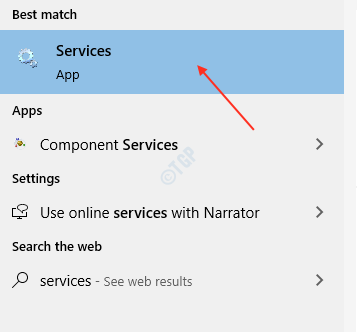
Adım 2: Aramak Windows Yazı Tipi Önbelleği Hizmeti Hizmetler (yerel) altında.
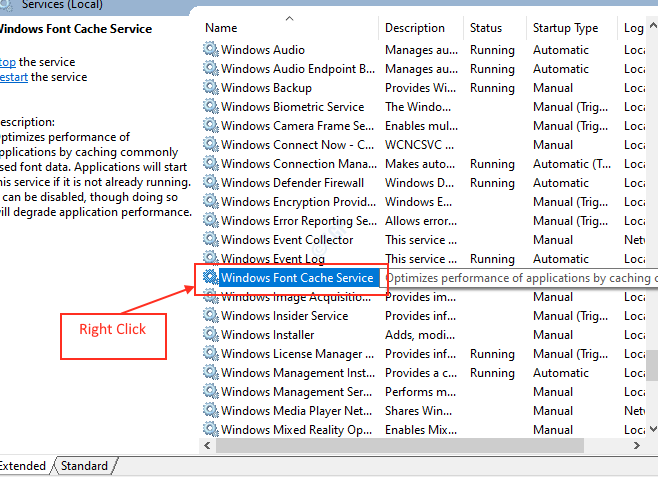
Sağ Tıklayın ve Seçin Özellikleri.
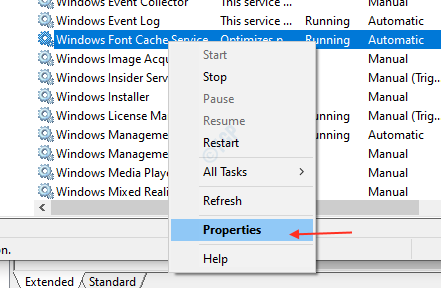
Aşama 3: Bir Zamanlar Özellikleri pencere açılır.
İçinde Genel sekmesi, Tıkla Dur Servis durumunun altında.
Ardından, Seç devre dışı itibaren başlangıç türü açılır liste.
Tamamlandığında, tıklayın Uygulamak ve TAMAM MI.
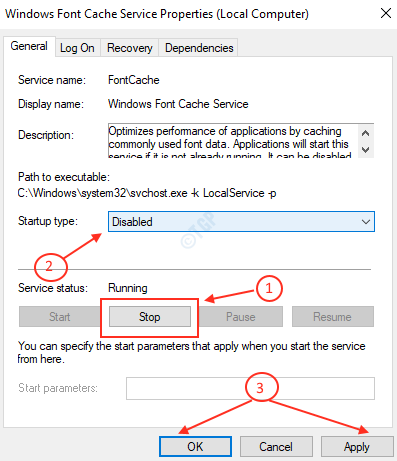
4. Adım: Sonra Windows Yazı Tipi Önbelleği Hizmeti durdurulur ve devre dışı bırakılır, Depolanan yazı tipi önbelleğini silelim.
tuşuna basarak Dosya Gezgini'ni açın WinKey + E.
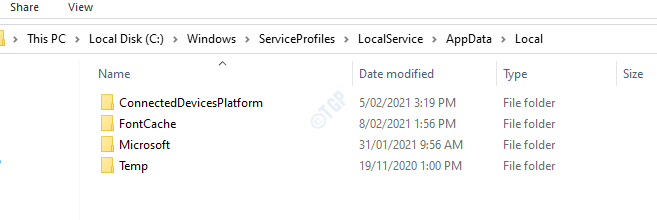
Adım 5: Dosya Gezgini'nde adres çubuğuna gidin.
Aşağıdaki yola gidin
- C:
- pencereler
- Hizmet Profilleri
- Yerel servis
- Uygulama verisi
- Yerel
Not: Windows, yönetici olarak izin vermenizi isterse, lütfen kabul edin ve devam edin.
Ardından, Çift tıklayın Yazı Tipi Önbelleği klasörünü açın ve “Fonts” klasörü dışındaki tüm font önbellek dosyasını silin.
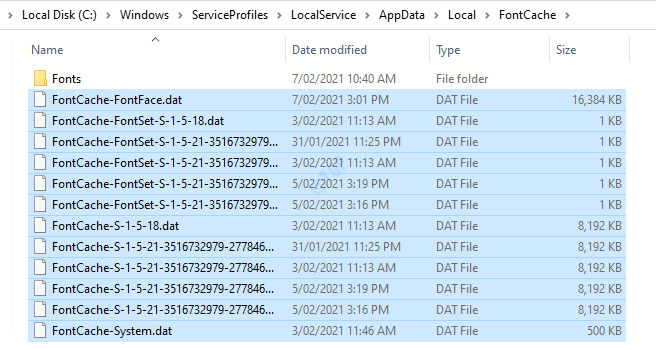
6. Adım: “Fonts” klasörünü seçip düğmesine basarak açın. Giriş.
Ardından, bu klasörde bulunan dosyaları silin.
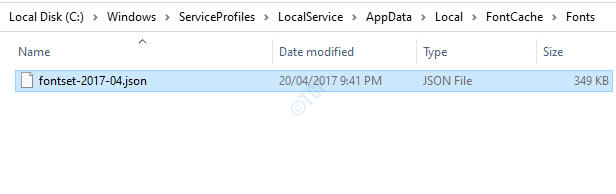
7. Adım: Klasörlerden gerekli tüm yazı tipi önbellek dosyalarını sildikten sonra, Windows Yazı Tipi Önbelleği Hizmeti.
Aç Hizmetler uygulama ve git Windows Yazı Tipi Önbelleği Hizmeti Özellikleri sağ tıklayarak Windows Yazı Tipi Önbelleği Hizmeti.
Seç Otomatik açılır listesinden başlangıç türü.
Tıklayın Uygulamak.
Uygula'yı tıkladıktan sonra, Hizmet durumu Başlat düğmesi aktif hale gelir.
Tıklayın Başlat ve ardından tıklayın TAMAM MI aşağıdaki resimde gösterildiği gibi.
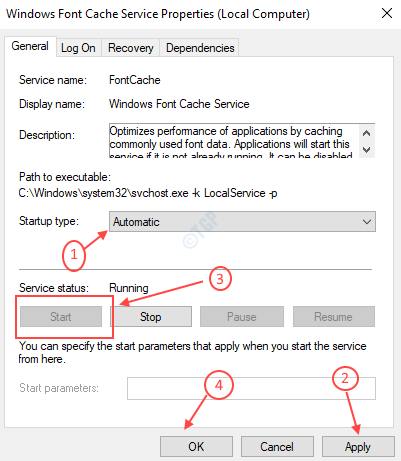
Bozuk yazı tipi önbelleği nedeniyle herhangi bir uygulama çöktüğünde yazı tipi önbelleği bu kadar temizlenir.
Umarım bu makaleyi faydalı bulmuşsunuzdur.
Teşekkürler!


